Google Assistant: So steuert ihr Musik (in mehreren Räumen)
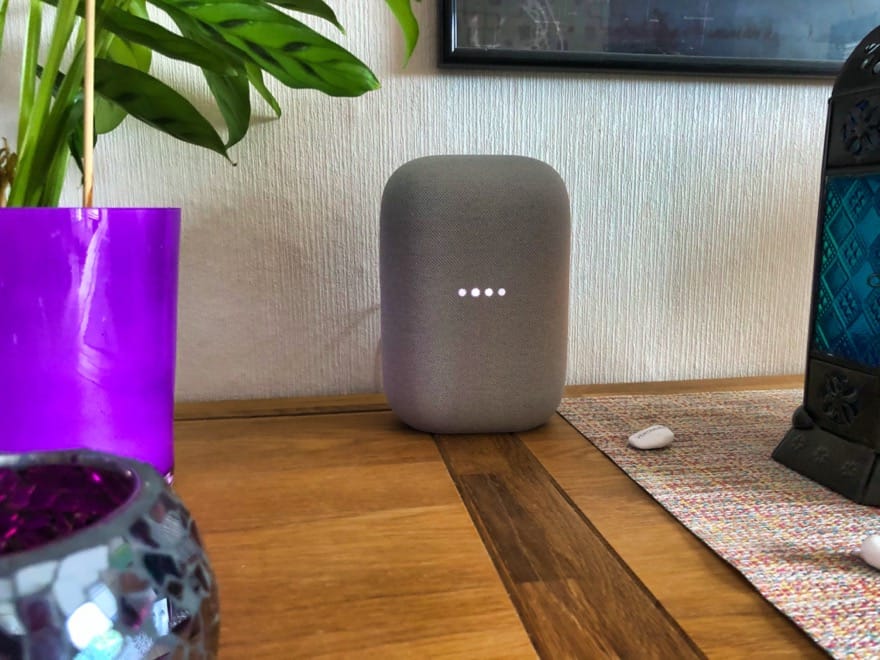
Amazons Alexa ist die hierzulande wohl populärste Sprachassistentin, aber auch der Google Assistant erfreut sich großer Beliebtheit. Er besitzt wohl die größte Bandbreite an Ausführungen und findet sich nicht nur auf Smart Speakern und auf dem Smartphone, sondern auch in Smartwatches und künftig wohl auf jedem Gerät mit Chrome-Browser wieder. Im Herbst hatte man mit dem Nest Audio neue Google-eigene Hardware mit dem Google Assistant vorgestellt. Außerdem findet er Platz in diversen Lautsprechern von Drittanbietern wie beispielsweise Sonos oder Bose. Vielleicht hat ja solch ein Lautsprecher (mit Google Assistant) den Weg unter euren Weihnachtsbaum gefunden, daher gibt es hier für Neuankömmlinge nochmals eine kleine Zusammenfassung.
Nach der Einrichtung des smarten Lautsprechers lässt sich ein Streaming-Dienst eurer Wahl hinterlegen. Seit kurzem ist da Apple Music mit von der Partie, Tidal glänzt leider auch im Google-Universum durch Abwesenheit. Die grundlegenden Sprachbefehle zur Musiksteuerung sind recht intuitiv: Da lässt sich vom konkreten Songwunsch über den Künstler bis hin zu Steuerung von Play-Pause und Lautstärke alles realisieren:
Beispiele für Sprachbefehle
Musik abspielen
- Titel: „Spiel [Name des Titels] ab.“ „Spiel [Name des Titels] von [Name des Interpreten] ab.“ „Spiel [Name des Titels] bei [Musikdienst] ab.“
- Interpreten: „Spiel [Name des Interpreten] ab.“ „Spiel [Name des Interpreten] bei [Musikdienst] ab.“
- Alben: „Spiel [Name des Albums] ab.“ „Spiel [Name des Albums] bei [Musikdienst] ab.“
- Genre oder Stimmung: „Spiel klassische Musik ab.“ „Spiel Musik fürs Kochen ab.“ „Spiel fröhliche Musik bei [Musikdienst] ab.“
- Personalisierte Vorschläge: „Spiel Musik ab.“
Wiedergabe steuern
- Pausieren oder anhalten: „Pausieren.“ „Pausiere die Musik.“
- Fortsetzen: „Fortsetzen.“ „Weiter.“
- Nächster Titel: „Nächster Song.“ „Überspringen.“ „Nächster Titel.“
- Zurück: „Zurück.“ „Vorheriger Titel.“
- Informationen finden: „Welches Lied ist das?“
Lautstärke ändern
Sie können die Lautstärke auf eine bestimmte Stufe (1–10) oder einen prozentualen Wert (1–100 %) stellen.
- Erhöhen: „Mach lauter.“ (erhöht die Lautstärke um 10 %).
- Verringern: „Mach leiser.“ (verringert die Lautstärke um 10 %).
- Stufe festlegen: „Lautstärke 5.“
- Prozentsatz festlegen: „Lautstärke auf 65 %.“
Die Steuerung der Musik ist auch über die Google-Home-App möglich, welche inzwischen über eine neue Medienansicht verfügt. Die zeigt euch an, was in diversen Räumen gerade so (auch an Video-Inhalten) läuft und erlaubt rudimentäre Steuerungsmöglichkeiten. Zudem können durch einfaches Anhaken weitere Geräte zur Multiroom-Wiedergabe hinzugefügt werden.
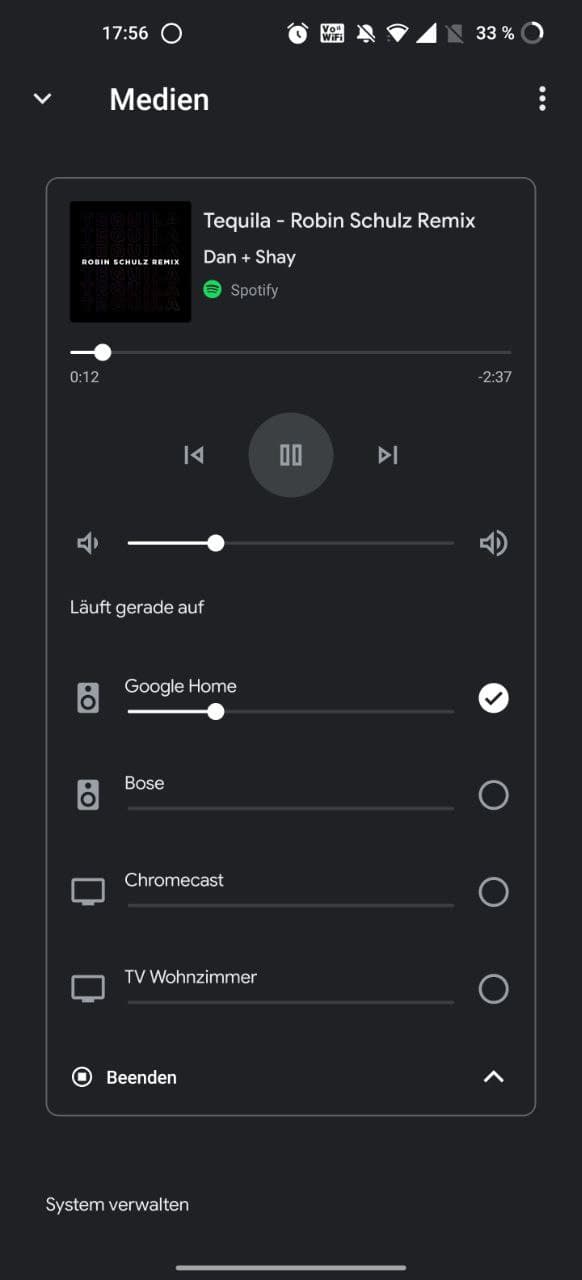
Wiedergeben könnt ihr auch per Sprachbefehl auf mehreren Lautsprechern gleichzeitig: Das Stichwort lautet hier Lautsprechergruppen. Hier stehen jedoch nur kompatible Cast-Geräte sowie Chromecasts zur Verfügung. Für die Wiedergabe auf diesen Gruppen muss bei der Steuerung einfach noch der Gruppenname mit erwähnt werden. Die Möglichkeit, zur laufenden Musikwiedergabe einen Lautsprecher per Sprachbefehl mit hinzuzunehmen, gibt es leider nicht.
Habt ihr mehrere Lautsprecher parat, oder aber Lautsprecher ohne Mikrofon wie eine Sonos Play 1, so lässt sich dieser beispielsweise durch einen Nest Mini um die Sprachsteuerung erweitern. Für die einfachste Handhabung, ohne das Erwähnen zusätzlicher Lautsprechernamen, muss hierzu der weitere Lautsprecher als Standardlautsprecher in den Einstellungen der Google-Home-App gewählt werden:
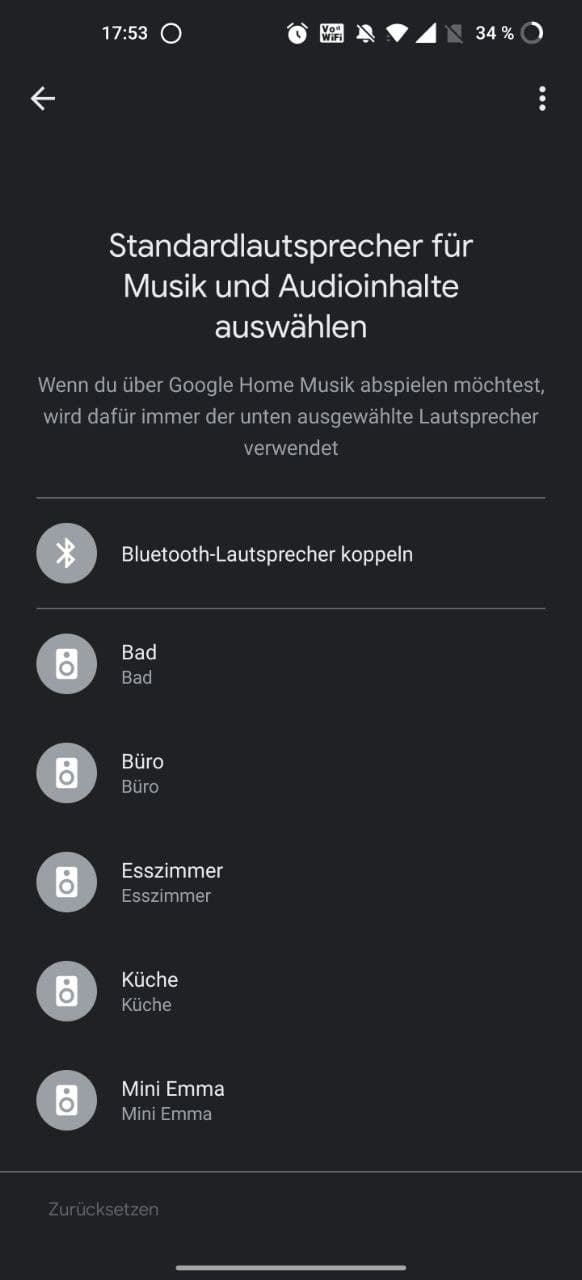 Zudem lassen sich, sofern über die Google-Home-App zugewiesen, Lautsprecher auch über den Raumnamen ansprechen, in dem sie sich befinden.
Zudem lassen sich, sofern über die Google-Home-App zugewiesen, Lautsprecher auch über den Raumnamen ansprechen, in dem sie sich befinden.










Es gibt einen Unterschied zwischen 10 Prozent und 10 Prozentpunkten.
Seit der Umstellung von Google Play Music auf YouTube Music bekomme ich für die Kids einfach keine Benjamin Blümchen Folgen (als ganzes Album) mehr zu Laufen… weder über Sonos One, noch Google Home mini noch Google Nest Hub.
Der Algorithmus ignoriert offenbar einfach, dass es sich um ein Album handelt – es werden entweder einzelne Kapitel in einer bunten Mischung mit anderen Hörspielen gestartet oder etwas völlig anderes wie Spongebob…
Selbst der Google 1 Support hat keine Lust auf meine Anfrage zu antworten…
Hat evtl. noch jemand ähnliche Probleme festgestellt und schon einen Workaround parat? 😉
Ich caste einfach vom Handy/Tablet YouTube music ins Kinderzimmer. Dort kannste Jan und Henry usw. Alben suchen und komplett abspielen.
Danke, es geht aber genau um die Nutzung ohne Smartphone (Kinder halt)…
Bei manchen Radiosendern habe ich ein ähnliches Problem, was geholfen hat war Shortcuts Kommandos in der home app unter „Abläufe“ anzulegen. „Mache Soma“ mappe ich z.b auf „Spiel Soma FM indie pop rocks“. Du kannst auch mal probieren ob du einen geschriebenen Befehle findest, der exakt formuliert dann Benjamin Blümchen spielt
Danke! Das ist klingt nach einem cleveren Ansatz – ich werde mal nach einer passenden „Syntax“ suchen, die den Assistenten überzeugt…
Ich nutze schon einige Abläufe, aber manchmal steht man halt auf der Leitung ¯\_(ツ)_/¯
Ich vermisse immernoch die Funktion, dass ich bereits abspielende Musik per Sprachbefehl von einem Raum in den nächsten mitnehmen kann.
Immerhin geht das schon in USA und in der Home App im Bereich Medien…
Das sollte gehen. Im Badezimmer höre ich Musik beim Duschen. Wenn ich fertig bin sage ich einfach Spiel Musik im Wohnzimmer ab und dann macht er eigentlich da weiter wo es vorher im Badezimmer lief
Ich nutze diese Befehle schon lange, bzw hab ich sogar ein paar kürzere Befehle gefunden. Einfach: Pause, nächstes, Lied zurück, lauter, leiser, vorheriges Lied und andere Dinge gehen auch, einfach Mal ganz simple stupide einsilbrige Sachen versuchen. Oder als Beispiel Spiel Musik im Wohnzimmer ab (Wohnzimmer heißt dann logischerweise der Hub im WZ)
Da ist ein Fehler: >>Fortsetzen: „Fortsetzen.“ „Weiter.“<< "Weiter" als Sprachkommando führt dazu, dass der nächste Song/Folge etc gespielt wird. Nur "Fortsetzten" funktioniert da zuverlässig.
Keine Ahnung ob das gewollt ist oder ein Bug, aber es ist besonders bei Netflix sehr nervig…